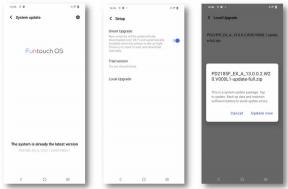Kā pielāgot paziņojumu iestatījumus iPhone X
Literārs Mistrojums / / August 05, 2021
Pielāgots ROM | CyanogenMod | Android lietotnes | Programmaparatūras atjauninājums MiUi | Visi krājumi ROM Lineage OS |
Paziņošana vienmēr ir bijusi svarīga viedtālruņu sastāvdaļa. Tā kā no lietotnes nāk daudz lietotņu un svarīgi paziņojumi, vajadzība saņemt paziņojumus laikā ir nepieciešama. Jums, iespējams, būs steidzami jāatbild, kad pienāk ziņojums, vai arī jums patiesībā nav jāsaņem paziņojums par kaut ko, un paziņojumu nepieciešamība dažādiem lietotājiem ir atšķirīga. Tāpēc izplatīta vajadzība ir iespēja pielāgot veidu, kā viedtālrunī saņemt paziņojumus. iPhone X, kas ir labākais pieejamais viedtālrunis tirgū, šodien ir iespējas personalizēt paziņojumu iestatījumus. Šeit ir veidi, kā pielāgot paziņojumu iestatījumus iPhone X.
Paziņošana ir izplatīta visām lietotnēm iPhone X noklusējuma stāvoklī. tāpēc bez pienācīgas personalizēšanas ir skaidrs, ka bloķēšanas ekrāns tiks apkopots ar visiem paziņojumiem. Šāda situācija noteikti palielinās iespēju, ka nokavēsiet svarīgu paziņojumu. Pareiza pielāgošana ir tas, kas jums jādara, lai saņemtu paziņojumus. To var viegli izdarīt visām atsevišķajām iPhone X lietotnēm. varat izmēģināt vairākas iespējas, un ir skaidrs, ka tās mainīs paziņojumu saņemšanas veidu.
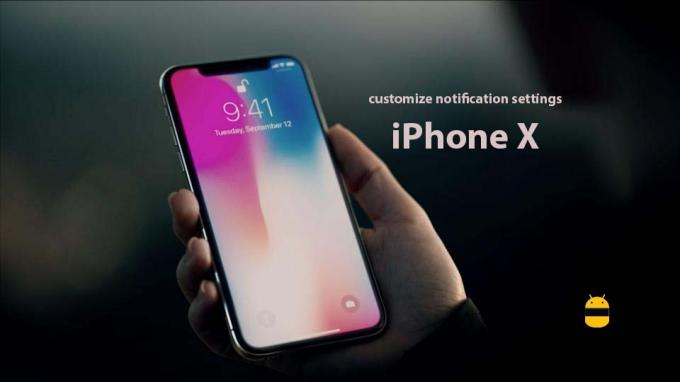
Satura rādītājs
-
1 Darbības, lai pielāgotu paziņojumu iestatījumus iPhone X
- 1.1 Atspējojiet lietotņu paziņojumus iPhone X
- 1.2 iespējot reklāmkarogu lietotņu paziņojumus
- 1.3 Iespējot emblēmas lietotnes paziņojumu
Darbības, lai pielāgotu paziņojumu iestatījumus iPhone X
Paziņošanai iPhone X ir pieejami vairāki iestatījumi. to visu varat pielāgot, lai noteiktu prioritāti, kuri paziņojumi ir svarīgi un kuri ne. No skaņām līdz reklāmkarogu paziņojumiem ir daudz iespēju, ko iPhone X nodrošina saviem lietotājiem.
Atspējojiet lietotņu paziņojumus iPhone X
Lietotņu paziņojumu atspējošana ir labs veids, kā pielāgot paziņojumu iestatījumus iPhone X, lai jūsu sākuma ekrāns netiktu sakrauts ar paziņojumiem. Iespējams, ir lietotnes, kas vienmēr nosūta jums nevēlamus paziņojumus. Šādi paziņojumi palielinās iespēju, ka palaidīsit garām kādu citu svarīgu paziņojumu. Tāpēc ir vērts mēģināt atspējot šādas lietotnes no paziņojumu sūtīšanas. Darbības, lai atspējotu lietotni no paziņojumu sūtīšanas, ir:
- Atveriet iestatījumu lietotnes
- Atlasiet paziņojuma opciju
- Velciet uz leju, lai atrastu lietotni, kurā vēlaties atspējot paziņojumus, un pieskarieties tam
- Noklikšķiniet uz blakus esošās pārslēgšanas pogas, lai ļautu atspējot un iespējot paziņojumus lietotnei
iespējot reklāmkarogu lietotņu paziņojumus
reklāmkarogu paziņojumi var būt ļoti noderīgi, lai nekad nepalaistu garām paziņojumus, lietojot citas lietotnes. Šīs opcijas iespējošanai ir jāveic šādas darbības:
- Atveriet iestatījumu lietotnes
- Atlasiet paziņojuma opciju
- Velciet uz leju, lai atrastu lietotni, kurā vēlaties iespējot reklāmkaroga paziņojumu, un pieskarieties tam
- Lai iespējotu un atspējotu reklāmkaroga paziņojumus, noklikšķiniet uz blakus esošās pārslēgšanas pogas, lai parādītu kā reklāmkarogus
Varat vai nu izvēlēties pagaidu, kas pazudīs pēc dažām sekundēm, vai arī pastāvīgu, kas paliks ekrānā.
Iespējot emblēmas lietotnes paziņojumu
Lietotnes emblēmas paziņojumi ir alvas sarkans punkts, kas redzams uz lietotnes ikonām. Tas palīdzēs jums nekad nepalaist garām paziņojumus par lietotnēm. Sarkans punkts apzīmē nelasītu paziņojumu, savukārt tā trūkuma gadījumā nav jālasa paziņojums. Darbības, lai iespējotu emblēmu paziņojumus, ir šādas:
- Atveriet iestatījumu lietotnes no iPhone X sākuma ekrāna
- Atlasiet paziņojuma opciju
- Velciet uz leju, lai atrastu lietotni, kurā vēlaties iespējot emblēmas paziņojumu, un pieskarieties tam
- Lai atspējotu un iespējotu lietotnes emblēmas lietotnes ikonas paziņojumus, noklikšķiniet uz pārslēgšanas pogas, kas atrodas blakus lietotnes ikonai
Es ceru, ka šī rokasgrāmata noderēja izpratnē kā pielāgot paziņojumu iestatījumus iPhone X. Ja jums ir kādi jautājumi vai atsauksmes, lūdzu, atstājiet komentāru zemāk.